Wenn Sie Outlook bereits auf Ihrem Windows-Computer installiert haben und nun eine weitere Mailadresse hinzufügen möchten, können Sie wie folgt vorgehen:
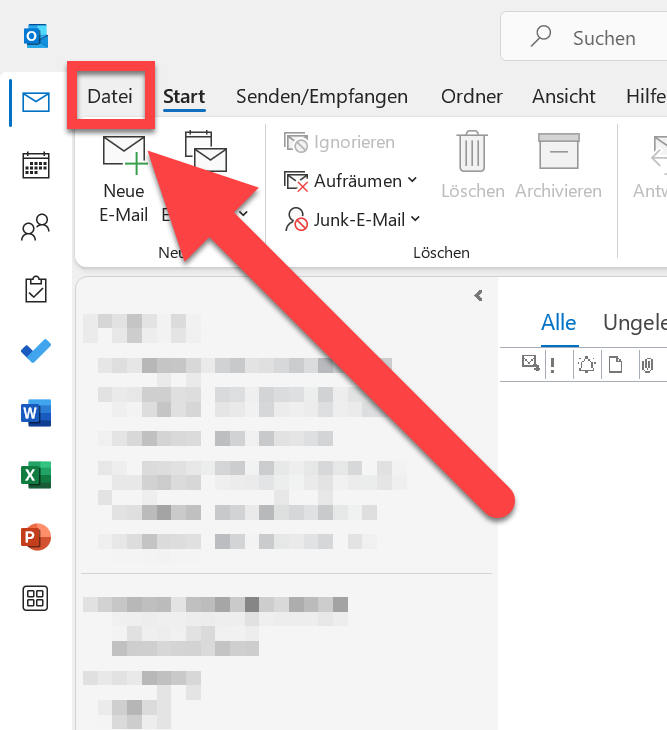
Öffnen Sie Outlook auf Ihrem Computer und klicken Sie oben links auf “Datei”.
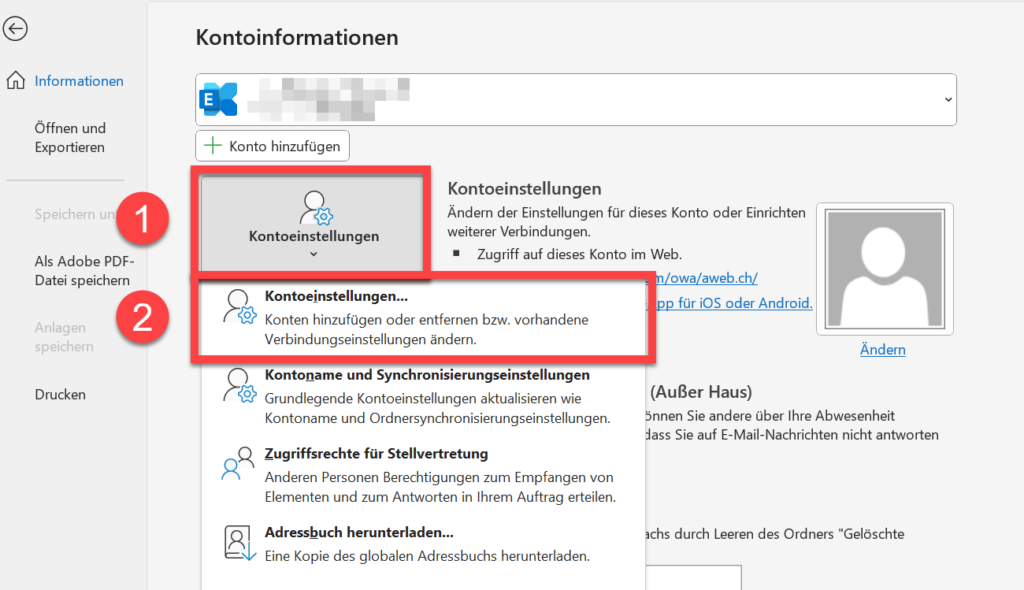
- Klicken Sie nun auf “Kontoeinstellungen”
- Wählen Sie anschliessend “Kontoeinstellungen…”
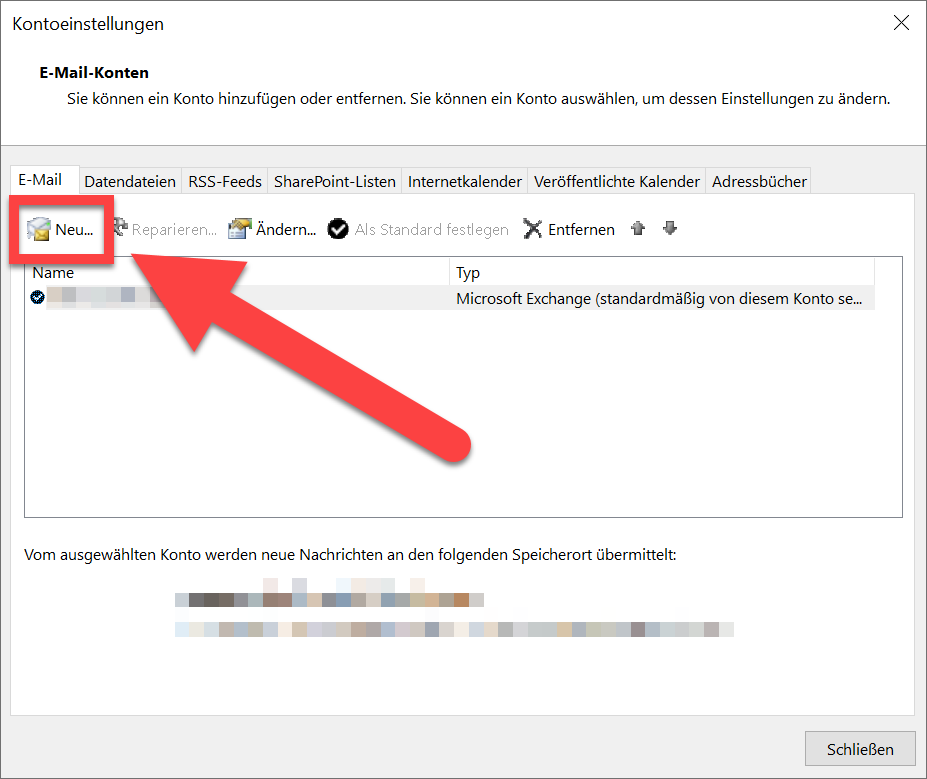
Ein Fenster öffnet sich. Klicken Sie oben links auf “Neu…”
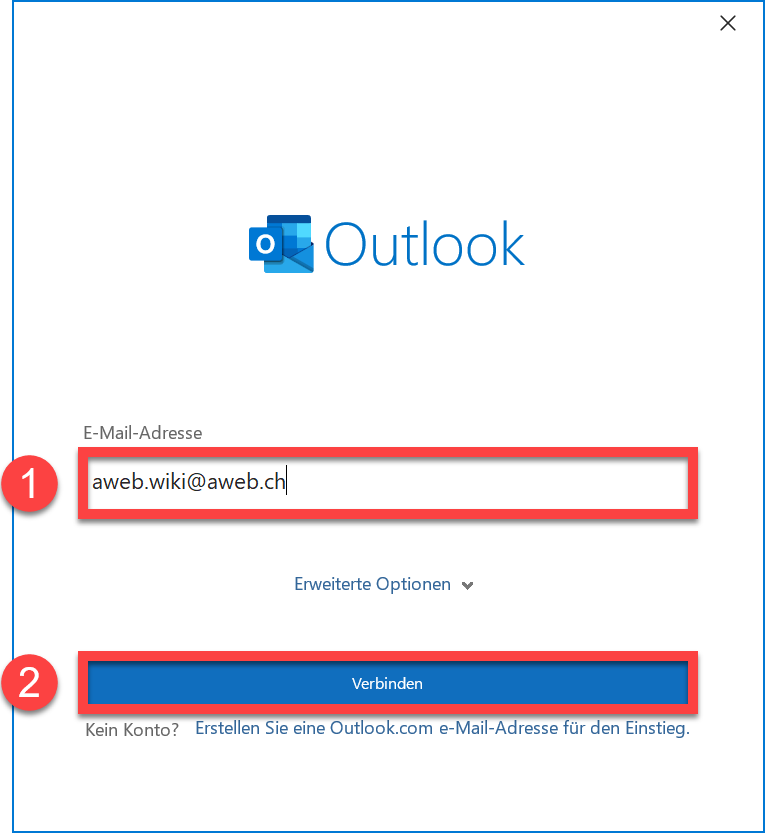
Ein weiteres Fenster öffnet sich.
- Geben Sie die Mailadresse ein, die Sie hinzufügen möchten.
- Klicken Sie auf “Verbinden”.
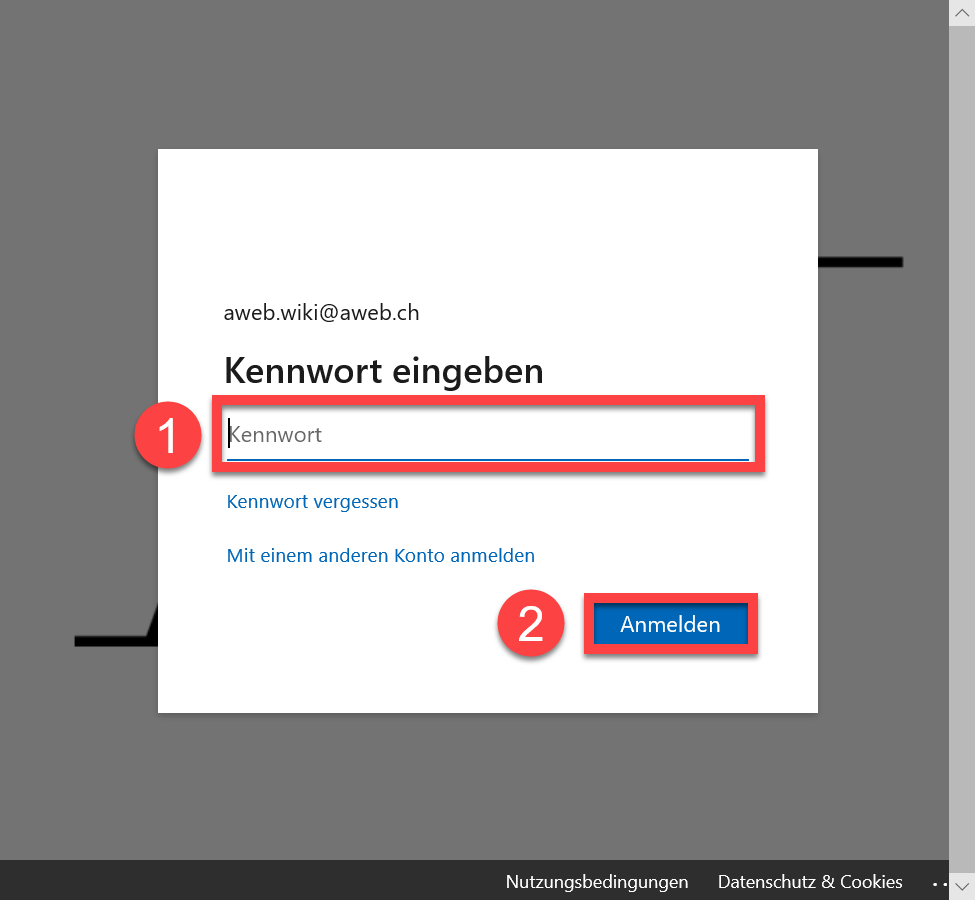
- Geben Sie nun Ihr Kennwort ein.
- Klicken Sie anschliessend auf “Anmelden”.
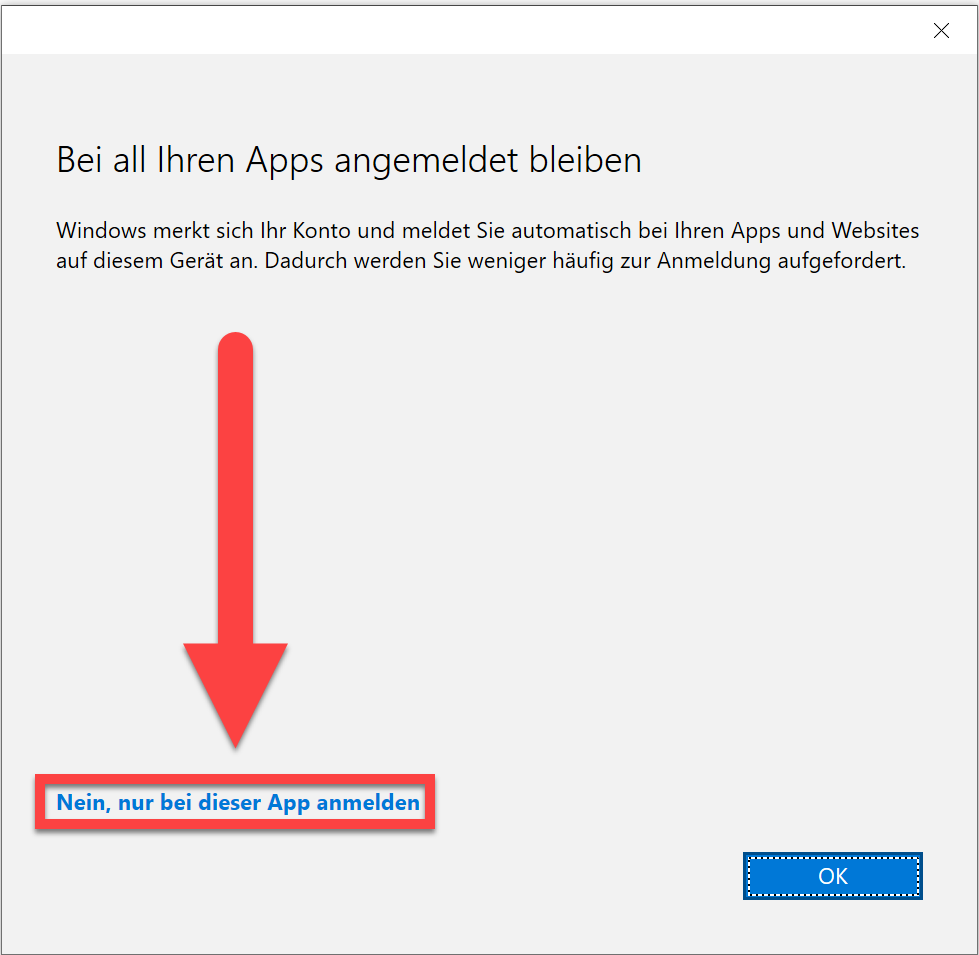
Sie werden gefragt, ob Sie sich bei allen Apps anmelden möchten.
Klicken Sie hier auf “Nein, nur bei dieser App anmelden”.
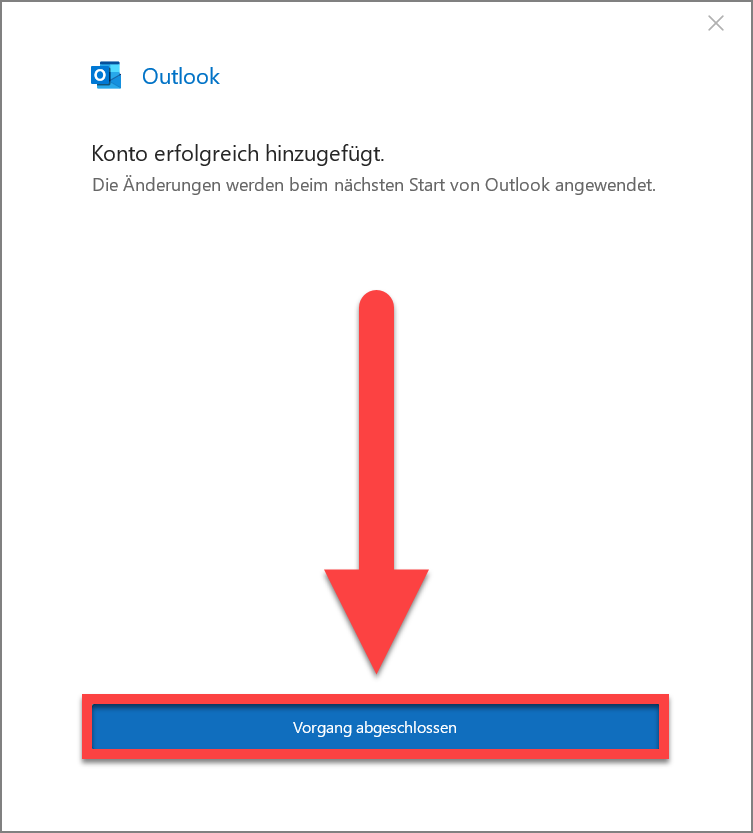
Sie haben die zusätzliche Mailadresse erfolgreich eingerichtet.
Klicken Sie auf “Vorgang abgeschlossen”, um das Fenster zu schliessen.
Es kann nun noch einige Minuten dauern bis Sie Ihre Mailadresse in Outlook sehen.
